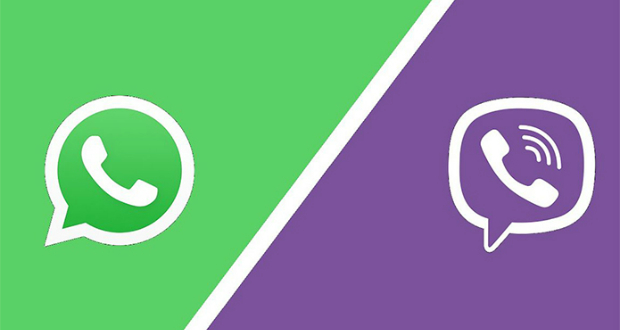Viber-ისა და WhatsApp-ის ფარული ფუნქციები
ამ მოსახერხებელმა აპლიკაციებმა SMS-მიმოწერა და სატელეფონო საუბრები წარმატებით ჩაანაცვლა, მაგრამ ცოტამ თუ იცის ამ პროგრამების ფარული შესაძლებლობის შესახებ. წარმოგიდგენთ ხრიკებს, რომლებიც მესენჯერების გამოყენებას უფრო კომფორტულს გახდის.

- გახსენით მიმოწერა კომპიუტერზე
კომპიუტერში გახსენით საიტი – web.whatsapp.com – გახსენით აპლიკაცია სმარტფონზე. დააჭირეთ ჯადოსნურ „სამ წერტილს“ და ჩამოშალეთ აპლიკაციის მენიუ, აირჩიეთ WhatsApp Web და დაასკანერეთ QR კოდი, რომელსაც თქვენს კომპიუტერში გახსნილ საიტზე გიჩვენებთ.
- დამალეთ ბოლო ვიზიტი
Menu – Settings – Account – Privacy – აირჩიეთ, ვის შეუძლია ნახოს, როდის შეხვედით პროგრამაში ბოლოს.
- არ დაანაგვიანოთ მოწყობილობის მეხსიერება მესენჯერში გამოგზავნილი ფოტოთი და ვიდეოთი
სტანდარტულად, მედიაფაილები მიმოწერებიდან ინახება სმარტფონის საერთო ფოტოარქივში. მაგრამ ეს პარამეტრი შეგიძლიათ, გამორთოთ.
Settings – Chats and Calls – Media auto-download – აირჩიეთ სასურველი პუნქტები.
- მიმოწერის საკუთარ ფოსტაზე გაგზავნა
გახსენით სასურველი მიმოწერა – ჩამოშალეთ მენიუ – დააჭირეთ More-ს – Email chat.
- გამორთეთ შეტყობინება
გახსენით სასურველი მიმოწერა – შეეხეთ კონტაქტის ან ჯგუფის სახელს – დააჭირეთ Mute-ს და აირჩიეთ იგნორირების ხანგრძლივობა.
- დაამატეთ მნიშვნელოვანი კონტაქტი ეკრანზე.
გახსენით საჭირო მიმოწერა – ჩამოშალეთ მენიუ – More – Add Shortcut
- დააყენეთ ინდივიდუალური შეტყობინება საჭირო კონტაქტზე.
ჩამოშალეთ მენიუ – ნახეთ კონტაქტი – Custom notifications – მონიშნეთ და აირჩიეთ სასურველი მელოდია.
Viber

- მიმოწერა კომპიუტერზე
ამისთვის უბრალოდ დააყენეთ პროგრამა კომპიუტერზე.
- დამალეთ ბოლო ვიზიტი
გახსენით აპლიკაცია – პარამეტრები – Privacy – აქ შეგიძლიათ, გამორთოთ Online სტატუსი და შეტყობინება წაკითხულ სიახლეზე (თუმცა ამ შემთხვევაში თქვენც დაკარგავთ შესაძლებლობას კონტაქტების სტატუსების დათვალიერებისა და არ მიიღებთ შეტყობინებას).
- არ დაანაგვიანოთ მოწყობილობის მეხსიერება ფოტოთი და ვიდეოთი
Settings – Media – გამორთეთ ავტომატურად ფოტოსა და ვიდეოს გადმოწერის ფუნქცია.
- გაიგზავნეთ მიმოწერა საკუთარ ფოსტაზე
Settings – Calls and messages – Email message history